TRIBUNSHOPPING.COM - Pemakaian handphone (HP) tidak lepas dari pemasangan sejumlah aplikasi dengan fungsinya masing-masing.
Khusus HP Android, pemasangan aplikasi dapat dilakukan melalui layanan resmi dan terpercaya Google Play Store.
Namun seiring lamanya pemakaian, makin banyak aplikasi yang dipasang akan membuat kapasitas penyimpanan internal berkurang.
Bisa rekam video 60 FPS, dapatkan SAMSUNG Galaxy A05s dengan harga terbaiknya di sini.
Sebagai salah satu solusinya, kamu perlu menghapus beberapa data dan aplikasi yang mungkin tidak terpakai lagi.
Lantas, bagaimana cara menghapus aplikasi di HP Android?
Simak dan pahami tiga cara umum yang sudah Tribunshopping.com rangkum berikut untuk hapus aplikasi di HP Android semua merek.
Cara Menghapus Aplikasi di HP Android Lewat Layar Utama
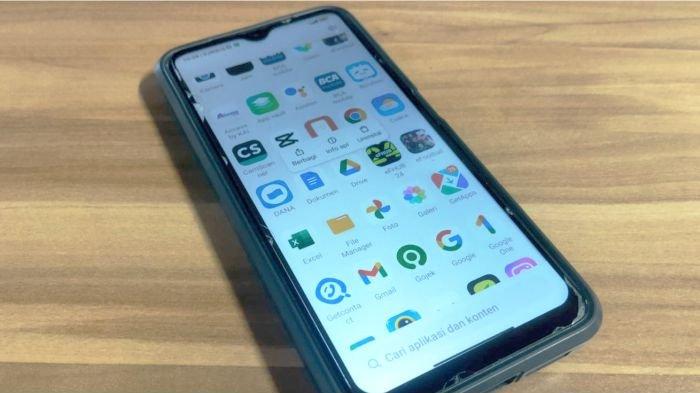
Menghapus aplikasi kadang perlu dilakukan untuk mendapatkan kembali Storage HP yang lega.
Salah satu cara yang umum dilakukan untuk menghapus aplikasi di HP Android adalah lewat layar utama.
Cara ini terbilang praktis karena kamu tidak perlu membuka menu atau aplikasi tertentu.
Baca juga: 5 Aplikasi Chatting yang Sering Digunakan Masyarakat Indonesia, Bukan hanya WhatsApp
Langkah-langkahnya yakni sebagai berikut.
1. Pada layar utama, cari aplikasi yang ingin dihapus atau uninstall
2. Tekan tahan aplikasi selama beberapa detik
3. Setelah itu akan layar akan memunculkan beberapa opsi, salah satunya uninstall
4. Jika memang sudah yakin ingin menghapus aplikasi, pilih uninstall
5. Ketuk opsi Uninstal pada jendela pop-up yang muncul berikutnya
6. Proses penghapusan atau uninstall aplikasi pun berjalan, tunggu hingga selesai
Masih ada cara lain untuk menghapus aplikasi di HP Android yang putut dicoba
Cara Menghapus Aplikasi Lewat Menu Pengaturan di HP Android
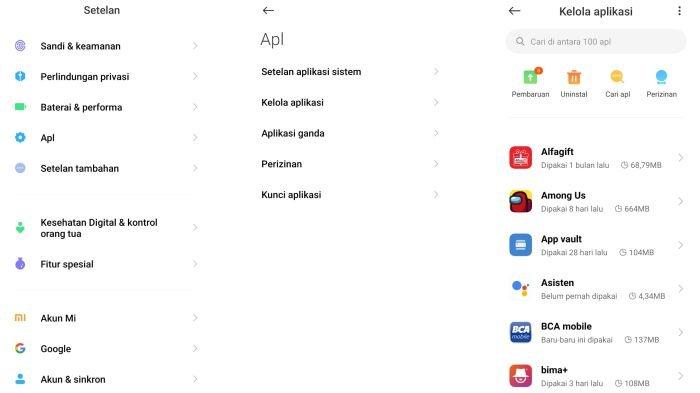
Melalui menu Pengaturan atau Settings, kamu juga bisa menghapus aplikasi yang terpasang di HP Android.
Menurut percobaan dan pengalaman, cara satu ini punya kelebihan walau nampak sedikit ribet.
Dengan cara ini, kamu dapat sekaligus mengelola sejumlah aplikasi lain yang terpasang.
Pasalnya lewat opsi Kelola Aplikasi, sistem akan menunjukkan ukuran dan kapan terakhir aplikasi dipakai.
Selengkapnya, berikut langkah-langkah menghapus aplikasi lewat Pengaturan di HP Android.
1. Buka menu Pengaturan atau Settings
2. Gulir ke bawah hingga menemukan opsi Aplikasi, lalu pilih
3. Pada layar yang tampil, pilih Kelola Aplikasi
Baca juga: 5 Aplikasi untuk Mengawasi dan Mengontrol Anak dalam Menggunakan Smartphone
4. Nantinya, layar akan menunjukkan semua aplikasi yang terpasang
5. Gulir untuk menemukan aplikasi yang ingin dihapus
6. Opsi lain yakni dengan memasukkan nama aplikasi di kolom pencarian bila ada
7. Setelah memilih aplikasi, layar akan menampilkan beberapa opsi salah satunya Uninstall
8. Pilih opsi Uninstall jika sudah yakin ingin menghapus aplikasi
Cara satu ini dapat dipilih bila kamu ingin menyortir aplikasi yang sudah lama tidak dipakai dan atau berukuran besar.
Cara Hapus Aplikasi Melalui Google Play Store

Selain dua cara yang sudah disebutkan, menghapus aplikasi di HP Android juga bisa dilakukan lewat Google Play Store.
Walaupun nampaknya ribet, namun cara satu ini nampak cocok bila kamu ingin menghapus beberapa aplikasi sekaligus.
Dengan cara ini, kamu juga dapat mengetahui sejumlah aplikasi yang perlu atau sudah diperbarui.
Baca juga: 3 Cara Mudah Screenshot Gambar atau Video di itel S23 Plus, Tak Perlu Pasang Aplikasi Tambahan
Untuk melakukannya, simak langkah-langkah berikut.
1. Buka aplikasi Google Play Store di HP Android
2. Setelah itu, buka profil dengan ketuk foto akun di atas kanan layar
3. Pada layar yang tampil, pilih opsi Kelola Aplikasi dan Perangkat
4. Kemudian ketuk tab Kelola
5. Selanjutnya layar akan menampilkan sejumlah aplikasi yang terpasang
6. Untuk melakukan penghapusan, centang dengan mengetuk kotak checklist di samping nama aplikasi
7. Setelah memilih aplikasi, ketuk ikon kotak sampah atau uninstall untuk menghapusnya
Itulah cara menghapus aplikasi di HP Android yang umum dilakukan pada berbagai merek handphone.
Cara di atas sudah dicoba melalui device tim Tribunshopping.com Redmi 9T.
Di beberapa HP lain, mungkin cara-cara yang sudah disebutkan perlu beberapa penyesuaian. (*)
(RamaFitra/Tribunshopping.com)




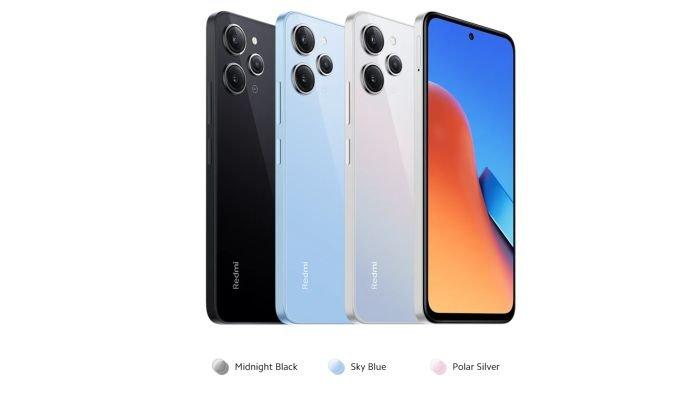


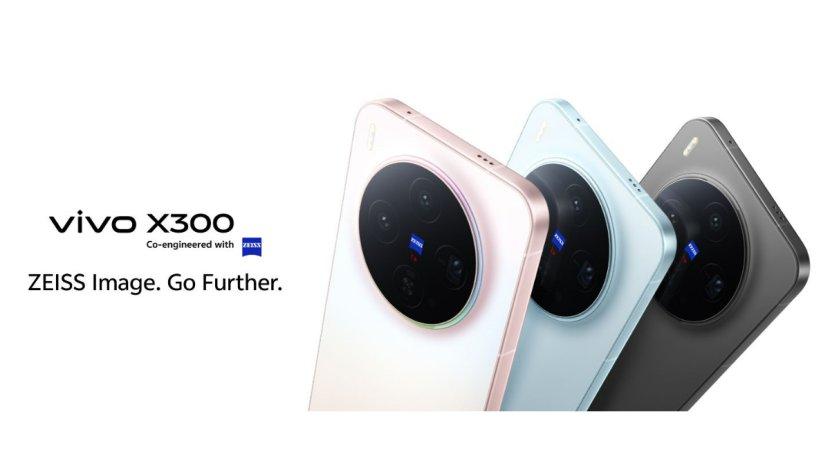



Belum ada komentar. Jadilah yang pertama untuk memberikan komentar!